Váltson gyorsan MP3-t WebM-re 5 eszköz használatával
Mindannyian tisztában vagyunk azzal, hogy az MP3 által kínált könnyedség hozzájárult ahhoz, hogy az egyik legelterjedtebb audioformátum legyen. Ez a formátum különféle eszközökön használható, és kezelhetővé teszi a fájlméretet. Az MP3 nem a használható formátum. Ennek eredményeként át kell alakítania egy olyan videó formátummá, amely képes mind a hang, mind a videó tárolására. És itt a WebM az ideális formátum az Ön számára. Ez a bejegyzés öt különböző megoldást tartalmaz, amelyekből a konverzió megvalósul MP3 a WebM-re egy erőfeszítés nélküli folyamat az Ön számára.
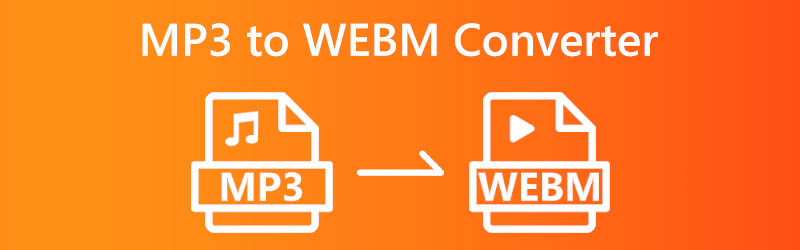

1. rész. Az MP3 WebM formátumba konvertálásának legjobb módja
A letölthető szoftver a legmegbízhatóbb módszer az MP3 fájlok WebM formátumba konvertálására. Ebben a forgatókönyvben korlátlan hozzáférése lesz a számítógépen lévő adatok védelméhez és szerkesztéséhez. És ha a letölthető szoftverekről beszélünk, érdemes megnézni Vidmore Video Converter. Ami az alkalmazkodóképességet illeti, ez a szoftver a legjobb. Célja az audio- és videofájlok formátumának megváltoztatása más típusú fájlokra. A Vidmore Video Converter legördülő profiljában több mint 200 különböző formátum közül választhat. Elég, ha megkeresi az igényeinek leginkább megfelelőt. Ezenkívül lehetővé teszi minden felhasználó számára, hogy módosítsa fájljait azáltal, hogy irányítani tudja a média képsebességét, bitsebességét és felbontását.
A Vidmore Video Converter kompatibilis a Mac OS és Windows operációs rendszert futtató számítógépekkel. A fájlok konvertálása mellett képes hang- és videoklippek tömörítésére, kibontására, vágására és szerkesztésére is. Azonban nincs szükség riasztásra, mivel a minőségi szintet ez semmilyen módon nem befolyásolja. Íme egy további lépés, amelyet akkor használhat ki, ha elkezdi, és még soha nem használt videokonvertálót.
1. lépés: A programot úgy szerezheti be, hogy felkeresi a webhelyet, és kiválasztja a következő lehetőséget Ingyenes letöltés. Nem szabad figyelmen kívül hagynia az indítóprogram telepítését és annak engedélyezését, hogy az Ön által használt Windows vagy Mac modulon futhasson.
2. lépés: Ha minden rendben van, lépjen a főmenübe, és válassza a lehetőséget Plusz szimbólum a közepén. Ezenkívül biztonságosan használhatja a Fájlok hozzáadása funkció. Ezután át kell másolnia az MP3 fájlt az aktuális munkamappába.
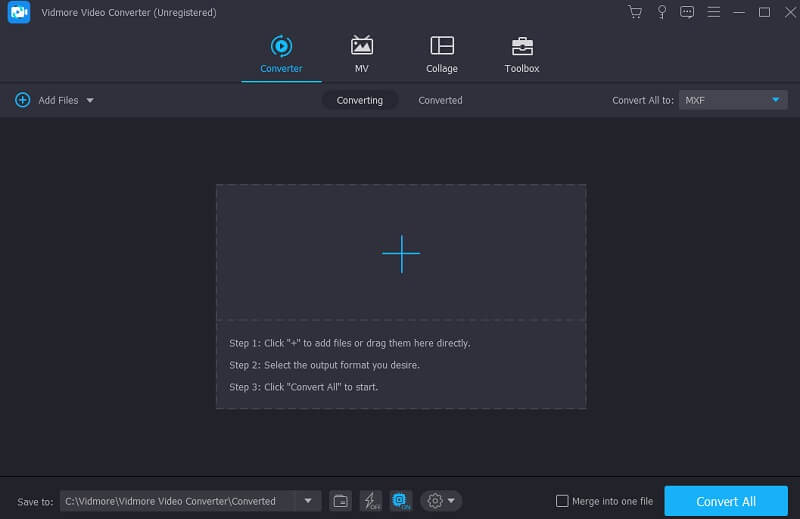
3. lépés: Az elérhető videoformátumok megtekintéséhez válassza ki a jobb oldali háromszöget, majd a Videó lapon, ha az MP3 fájl sikeresen hozzáadásra került. Ezután próbálja meg megtalálni a fájlt WebM formátumban.
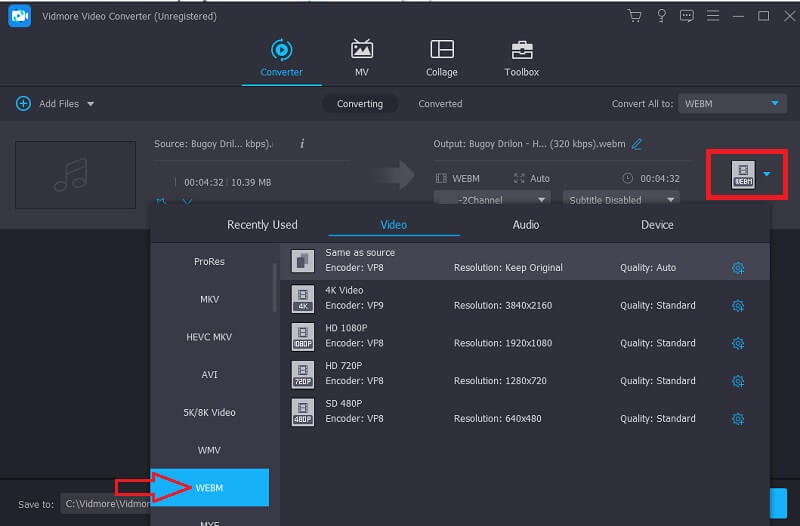
A fájl minőségének kívánt módosításához kattintson a gombra Beállítások gombot, és válassza ki a megfelelő opciót. A módosítások mentéséhez válassza a lehetőséget Újat készíteni eljárás előtt.
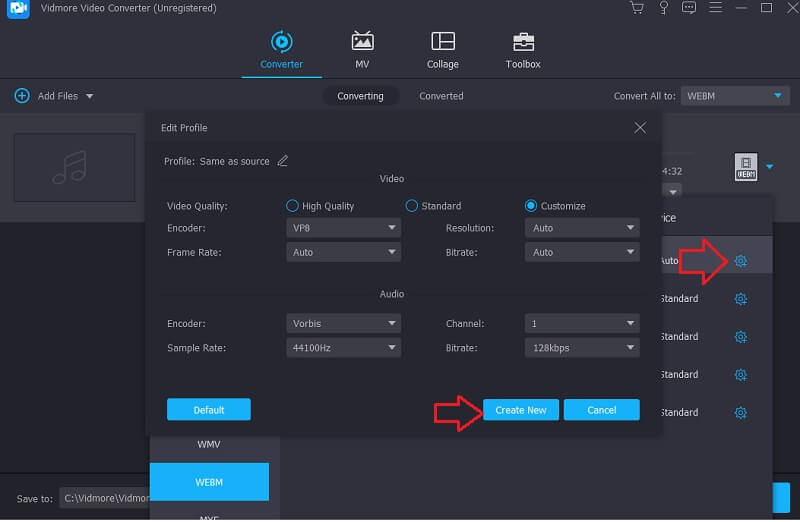
4. lépés: Az utolsó szakasz most van rajtunk. Kattints a Összes konvertálása gombot, majd várja meg, amíg a kitöltés frissül.
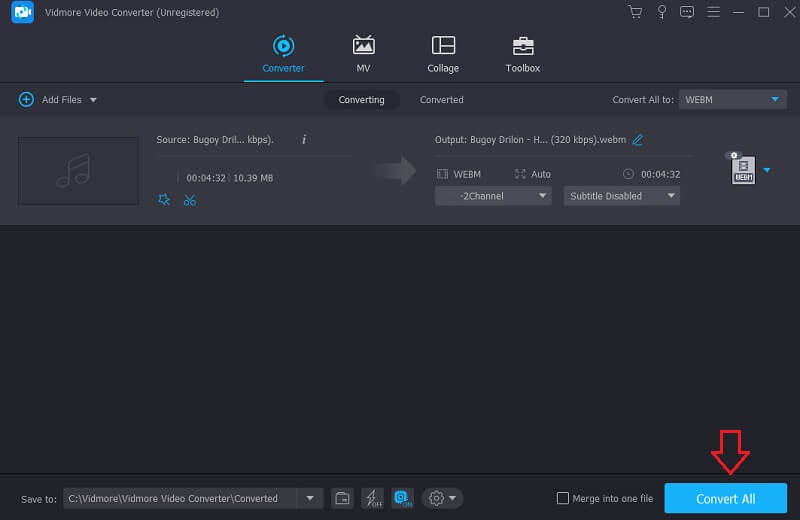
2. rész. MP3 to WebM Converter alkalmazások
1. Video Converter Android
Tegyük fel, hogy szeret különböző forrásokból származó videókat nézni. Ebben az esetben a Video Converter Android az egyik leghasznosabb alkalmazás. Ez az Android-alkalmazás szinte minden formátumból konvertálhat videókat, beleértve a WEBM-et is. Tegyük fel, hogy a videókat más formátumba szeretné konvertálni, hangot szeretne kivonni a filmekből, vagy csökkenteni szeretné a videofájlok méretét. Ebben az esetben mindezt megteheti az Android Video Converter alkalmazással.
Ezenkívül lehetővé teszi a fájlok konvertálását az eredetiek minőségének megőrzése mellett, és lehetővé teszi a videobeállítások testreszabását az Ön preferenciái szerint. A jelentések szerint a választható kimeneti formátumok meglehetősen korlátozottak, hacsak nem vásárolja meg a szoftver Pro kiadását.
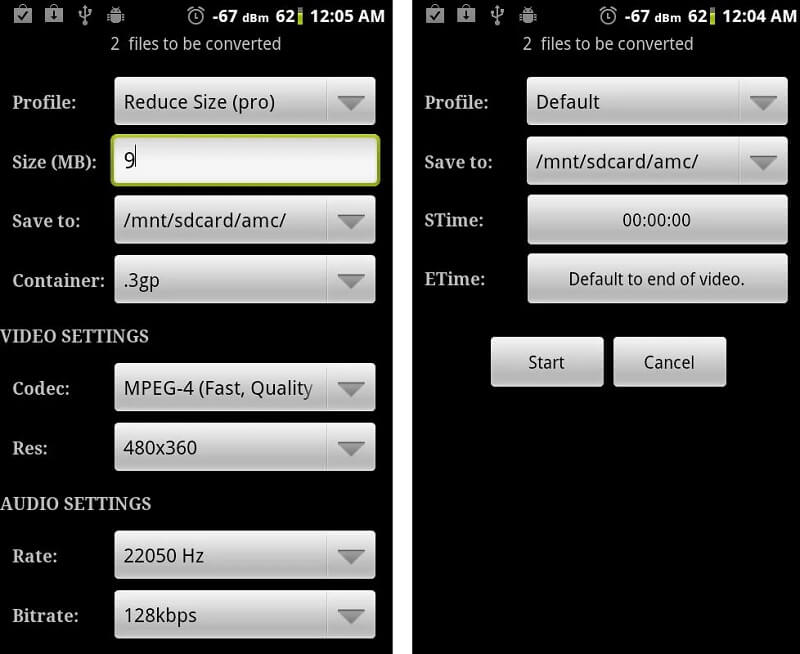
2. VidConvert – Video Converter
A VidConvert lenyűgöző szoftver elegáns és letisztult felhasználói felülettel. Használata meglehetősen egyszerű, és különféle videoformátumokkal kompatibilis. Lehetővé teszi filmek konvertálását szabványos formátumokká, hangfelvételek lekérését a videókból, filmek szerkesztését és lehetővé teszi a háttérfeladatok elvégzését. Ezenkívül egy egyszerű megosztási gombot is tartalmaz, amely csak egy kattintást igényel. Ez az Android mobil videó konverter hirdetésekkel támogatott, mert ingyenesen használható.
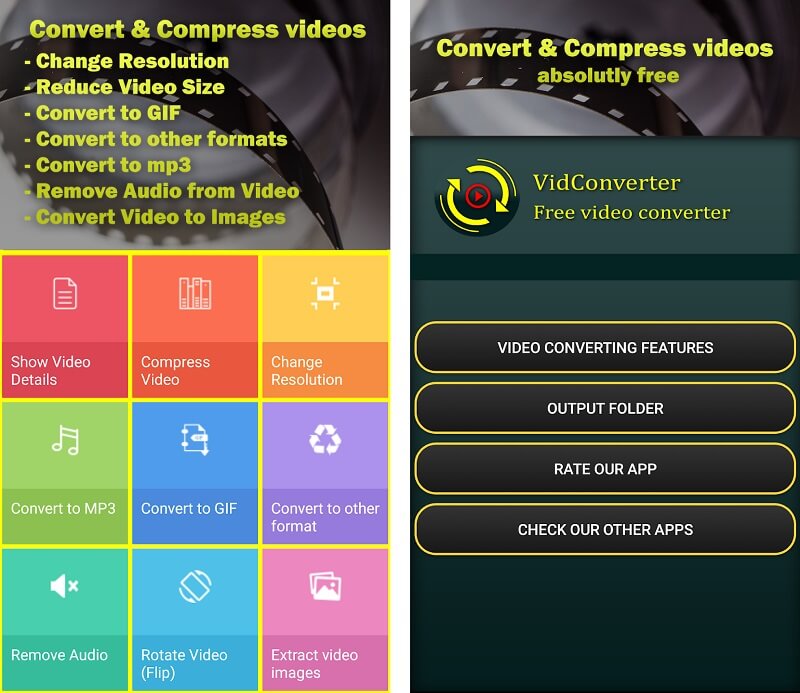
3. Bármilyen Video Converter
Videók letöltése és más formátumokba konvertálása bármely Video Converter segítségével lehetséges. Jelenleg a fájltípusok széles skálájával kompatibilis. Ez az ingyenes videó konvertáló alkalmazás Android telefonokhoz olyan felhasználói felülettel rendelkezik, amely vonzó a szemnek. A gombok szintén elég nagyok ahhoz, hogy megnyomják, és a készülék általános működése egyszerű. Az egyetlen negatívum az, hogy sok hirdetés jelenik meg, ami kissé elkeserítő lehet.
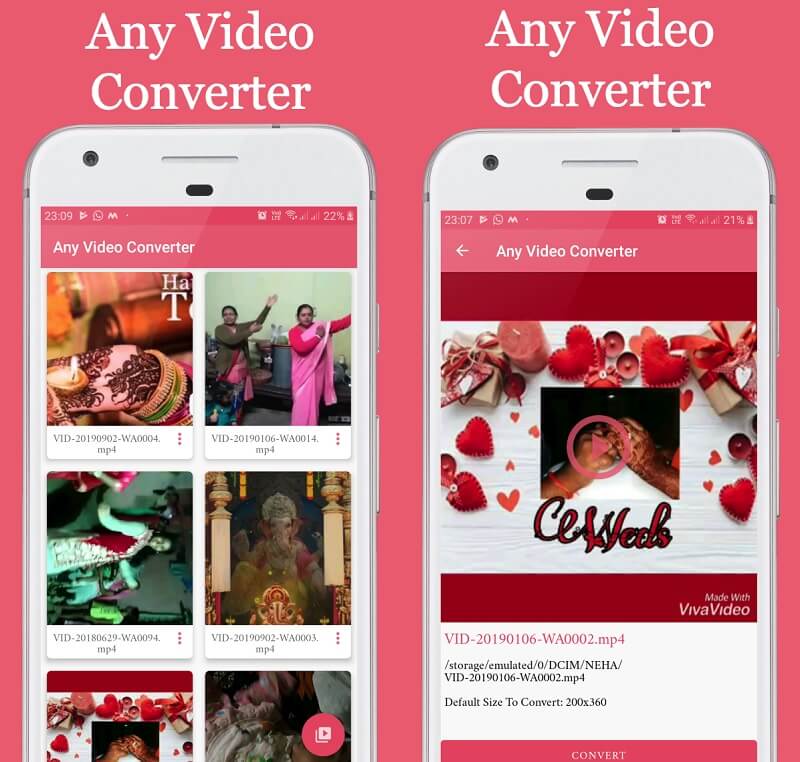
3. rész. A legjobb online MP3-ból WebM-be konvertáló
Használhat egy online eszközt is, ha a fenti lehetőségek nem tetszenek. Erősen ajánlott adni Vidmore Free Video Converter próba. Ez egy digitális audio és video konverter, amely az interneten keresztül érhető el. Bár csak korlátozott fájltípust támogat, garantáltan konvertálja a fájlokat minőségük romlása nélkül. Még egy dolog, hogy felhasználóbarát kialakításának köszönhetően az egyik legkönnyebben használható konverter, amelyet összességében felfedezhet. Akár most kezdi, akár sok tapasztalattal rendelkezik, használhatja.
Bár ez egy online alkalmazás, a Vidmore Free Video Converter lehetővé teszi a rendelkezésre álló kötegelt konvertálást. Emiatt sokan áthelyezik vállalkozásukat az internetes eszközre.
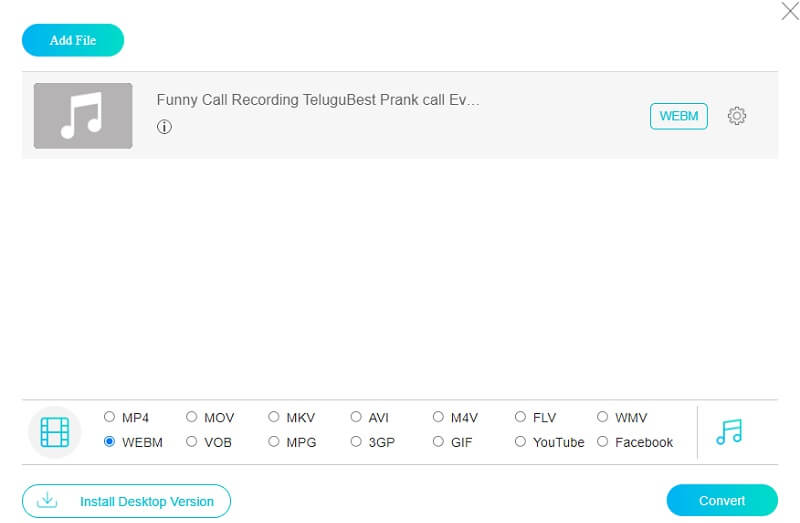
4. rész. GYIK az MP3 to WebM konverterekről
Hogyan változtatja a VLC az MP3-t WebM-re?
Ki kell választania a Média menü Konvertálás/Mentés parancsát. Fájl konvertálásához jelölje ki a Hozzáadás menüpontban, majd kattintson a Konvertálás gombra. Ideje megnyomni a Konvertálás / Mentés gomb. A Webm használatához profilja videóformátumaként kattintson a fogaskerék ikonra, majd a Mentés gombra. Válassza a Mentés másként legördülő menüt, és menjen oda, ahová menteni szeretné a fájlt. Adja meg a teljes elérési utat és fájlnevet .webm végződéssel. Ezen a ponton elindíthatja a folyamatot a lehetőség kiválasztásával Rajt gomb.
Mi a WebM jelentése?
A WebM a Web-Based Enterprise Management rövidítése, amely a fogalom másik neve.
Mi a különbség a WebM és az MP4 között?
Az MP4-be kódolt fájl kimenete nagyon jó minőségű, összehasonlítható a DVD élességével és tisztaságával. A WebM-nek van egy nagy felbontású verziója is. Az MP4-hez képest azonban minőségi szempontból a WebM valamivel kevesebb.
Következtetés
Most elárasztják a különböző MP3-WebM konverterek online, offline és mobil eszközökön. Ezzel nincs mód arra, hogy ne érje el a szükséges konverziót!
MP3 és WebM
-
A WebM konvertálása
-
WebM megoldások
-
MP3 konvertálása


